Skype „Conexiunea a eșuat”. Nu există conexiune Skype, dar internetul funcționează
Pe lângă Windows în sine, pot apărea probleme de conexiune la Internet în anumite programe. De exemplu, Skype afișează foarte des eroarea „Imposibil de stabilit conexiunea” sau „Ne pare rău, nu s-a putut conecta la Skype”. Evident, aceste erori apar din cauza unor probleme de conexiune la internet. Dar, așa cum se întâmplă de obicei, Internetul de pe computer este conectat și funcționează, dar Skype continuă să scrie că nu există conexiune și nu vă permite să vă conectați la contul dvs.
În ciuda faptului că acum există un număr imens de mesageri diferiți, care sunt mai buni în ceea ce privește funcționalitatea, stabilitatea și alți parametri, mulți continuă să folosească Skype pentru muncă sau pentru a comunica cu familia și prietenii lor. De asemenea, folosesc acest messenger și nu am avut niciodată probleme speciale sau erori cu acesta. Dar când a trebuit să configurez computerele altor persoane (să instalez Windows și alte programe), după instalarea Skype, a apărut un mesaj că este imposibil să se stabilească o conexiune. Deși Internetul a fost conectat în alte programe (inclusiv browserul), a funcționat.
Deoarece pot exista multe motive care vă împiedică să intrați în Skype, nu există o singură soluție universală. Dar problema este populară, programul este, de asemenea, popular, ceea ce înseamnă că soluțiile de bază și de lucru au fost deja găsite experimental, pe care le voi împărtăși cu dvs. Unele dintre ele au fost testate pe propria noastră experiență. Voi încerca să fac cele mai simple și mai ușor de înțeles instrucțiuni, cu ajutorul cărora puteți să vă reparați în mod independent conexiunea la internet în Skype.
De ce spune Skype că nu a reușit să stabilească o conexiune?
Totul este foarte simplu. Skype folosește o conexiune la internet. Inclusiv pentru a vă conecta la cont. Când introducem numele de utilizator (numărul de telefon, adresa de e-mail) și parola, programul trimite aceste date către server pentru verificare. Dacă totul este bine, atunci ne conectăm la Skype. Sau primim un mesaj că un astfel de cont nu există sau o parolă incorectă.
Și dacă Skype nu se poate conecta la server, apare eroarea „Nu s-a stabilit conexiunea” .

În versiunile mai noi de Skype, apare o altă eroare: „Ne pare rău, nu s-a putut conecta la Skype” . Verificați conexiunea la internet și încercați din nou.

Aruncați o privire la captura de ecran de mai sus. Programul nu vede o conexiune la Internet, dar computerul este conectat la Internet (am Wi-Fi, puteți avea un cablu) și nu există restricții privind conexiunea. Nu am „acces la internet” sau altceva.
Și după actualizarea la cea mai nouă versiune a Skype 8.25 (care era la momentul scrierii acestui articol), programul chiar și fără conexiune la Internet, după ce a făcut clic pe butonul „Conectați-vă cu contul Microsoft”, a încercat pur și simplu să descărcați ceva și acest buton a apărut din nou pentru a intra.

Fără erori sau mesaje. Poate că în următoarele versiuni acest lucru va fi remediat. Și în noua versiune nu mai există acces la setările conexiunii (port, proxy). De asemenea, nu veți putea rula verificarea actualizării și nu veți vedea versiunea Skype în sine (o puteți vedea în fereastra „Adăugare sau eliminare programe” din Windows). Până la acel port până când contul este conectat.
Ce se întâmplă dacă Skype nu se va conecta la internet?
Soluțiile pe care le puteți vedea mai jos ar trebui să funcționeze pentru Windows 10, Windows 8, Windows 7 și Windows XP. Este de la sine înțeles că unele setări pot diferi ușor în funcție de versiunea sistemului de operare. Voi arăta întregul proces folosind Windows 10 ca exemplu, dar dacă este posibil voi da instrucțiuni (linkuri către alte articole) pentru versiunile anterioare.
Principalele motive și soluții:
- Fără conexiune internet. Trebuie să vă asigurați că Internetul funcționează pe computerul dvs.
- Pe computerul dvs. este instalată o versiune învechită a Skype. Trebuie să actualizați sau să descărcați și să instalați o nouă versiune a programului. Este adevărat, opusul este adesea cazul - versiunea mai veche funcționează.
- Au fost momente când Skype nu funcționa din cauza unei versiuni depășite a Internet Explorer. Trebuie să vă actualizați browserul.
- Ceva cu setările de rețea Windows, setările proxy, setările browserului Internet Explorer sau Skype în sine. Poate exista, de asemenea, o problemă în fișierul hosts. Trebuie să verificați / să ștergeți toate aceste setări.
- Skype nu se poate conecta la Internet din cauza unui firewall sau a unui antivirus care blochează programul. Dezactivăm temporar antivirusul și verificăm setările firewall-ului.
- Probleme de conexiune datorate VPN. Dacă aveți o conexiune VPN configurată, atunci trebuie să o dezactivați.
- Probleme temporare cu serverul, deci Skype nu se poate conecta.
Să analizăm acum aceste soluții în detaliu.
Verificarea conexiunii la internet
Poate o decizie ușor stupidă, iar în comentarii scrieți ceva de genul: „cum Internetul nu funcționează, dar cum am mers pe acest site?!”, Dar totuși. Nu am nicio modalitate de a vă vedea computerul, așa că vă recomand să faceți primul lucru să vă asigurați că aveți o conexiune activă la Internet.
Nu contează modul în care computerul sau laptopul dvs. sunt conectate la Internet. Poate fi o rețea WI-FI fără fir, un modem USB 3G / 4G sau o conexiune prin cablu. Verificați starea conexiunii (făcând clic pe pictograma tăvii). Acordați atenție, de asemenea, acestei pictograme, dacă alături este un semn de exclamare galben.
Deschideți orice program care utilizează internetul și verificați dacă conexiunea funcționează. Ei bine, lansați browserul și încercați să deschideți orice site.
Dacă aveți probleme de conexiune, erori în browser și alte programe, atunci aceste articole vă pot fi utile:
- „Conexiune limitată” în Windows 10 prin Wi-Fi și cablu de rețea
- Wi-Fi este conectat, dar internetul nu funcționează. Paginile nu se vor deschide
- Serverul DNS nu răspunde pe Windows 10, 8, 7
Ei bine, dacă Internetul funcționează, dar Skype nu se conectează, atunci consultați alte soluții de mai jos.
Actualizați sau reinstalați Skype
Dacă aveți în continuare a șaptea versiune a Skype, faceți clic pe „Ajutor” și selectați „Căutați actualizări”.

Dacă programul se poate conecta la server și poate verifica actualizările și dacă există o nouă versiune, va apărea un mesaj care vă va solicita să îl descărcați și să îl instalați - suntem de acord.

Poate că, după instalarea actualizării, totul va funcționa.
Dar eroarea poate apărea: „Nu s-a descărcat actualizarea Skype”, sau noua versiune nu va fi detectată. În acest caz, trebuie mai întâi să eliminați complet programul de pe computer, să descărcați noua versiune de pe site-ul oficial și să îl instalați.
Mergem la „Adăugați sau eliminați programe” (în Windows 10 îl puteți găsi prin căutare) sau în „Acest computer” deschideți „Eliminați și modificați programul”. În Windows 7, acest instrument poate fi lansat și în „Computerul meu” sau prin panoul de control. Găsiți Skype și ștergeți-l.

De asemenea, puteți utiliza utilitarul CCleaner pentru a dezinstala. Nu va fi inutil să curățați fișierele și registrele inutile după ștergere în același utilitar.
Înainte de a instala noua versiune, puteți șterge folderul utilizatorului la: Username / AppData / Roaming / Skype.Apăsați Win + R, introduceți % appdata% și apăsați Ok. Se va deschide un folder care conține folderul „Skype” cu fișierele dorite.
Faceți o copie de rezervă a acestui dosar pentru orice eventualitate. Acolo, de exemplu, este stocată istoria corespondenței.
Descărcați Skype de pe pagina oficială - //www.skype.com/ru/ . Salvați fișierul de instalare pe computer, rulați-l și urmați instrucțiunile de instalare.

După instalare, încercăm să ne conectăm la contul nostru. Dacă nu funcționează, puteți instala o versiune mai veche. De exemplu, 6.22. Mai ales dacă aveți Windows XP sau Windows Vista.
Actualizarea Internet Explorer
Skype funcționează cu Internet Explorer. Și dacă aveți instalată o versiune veche a browserului, este posibil ca Skype să nu se poată conecta la Internet. Trebuie să descărcați și să instalați cea mai recentă versiune de Internet Explorer disponibilă pentru sistemul dvs. de operare Windows.
Puteți descărca de pe site-ul oficial - //support.microsoft.com/ru-ru/help/17621/internet-explorer-downloads
Resetați setările Internet Explorer
Judecând după recenzii, această soluție ajută foarte des să scapi de eroarea „Imposibil de stabilit conexiunea” în Skype.
Porniți Internet Explorer, în meniul „Instrumente” (sau făcând clic pe pictograma roată) trebuie să selectați „Opțiuni browser”. Apoi, în fila „Avansat”, faceți clic pe butonul „Resetare”.

Și apăsați din nou butonul de resetare. Apoi, încercați să mergeți la Skype. De asemenea, puteți să reporniți computerul sau să închideți și să redeschideți programul.
Firewall-ul și antivirusul pot bloca conectivitatea Skype
Dacă aveți instalat un antivirus, dezactivați-l pentru o vreme. Este posibil să fi blocat conexiunea și Skype nu se conectează la internet din acest motiv. De obicei, puteți dezactiva antivirusul din setări sau făcând clic dreapta pe pictograma acestuia. Îl arăt folosind ESET ca exemplu.

Accesați „Panoul de control” și selectați „Sistem și securitate” acolo. Apoi selectați „Paravan de protecție Windows”. Sau găsiți aceste setări căutând în Windows 10, este mai rapid.
În setările firewallului, trebuie să faceți clic pe „Activați sau dezactivați Paravanul de protecție Windows” și să îl dezactivați temporar pentru rețelele private și publice.

Dacă după acești pași în messenger totul este scris exact că, din păcate, nu a fost posibil să vă conectați la Skype, atunci reporniți firewall-ul și încercați alte soluții.
Setări de rețea, DNS, VPN, fișiere proxy și gazde
- Încercați să vă conectați computerul la o altă rețea, dacă este posibil. De exemplu, puteți distribui Wi-Fi de pe telefon și îl puteți conecta pentru testare. Sau pentru a vă conecta la o rețea deschisă. Astfel, putem elimina problemele din router și din partea furnizorului de internet.
- În procesul de scriere a acestui articol, am descoperit că Skype nu a putut stabili o conexiune din cauza problemelor DNS. Și întrucât problemele cu DNS nu sunt rare (serverele furnizorului eșuează sau se întâmplă ceva pe router / computer), este logic să încercați să înregistrați DNS de la Google.
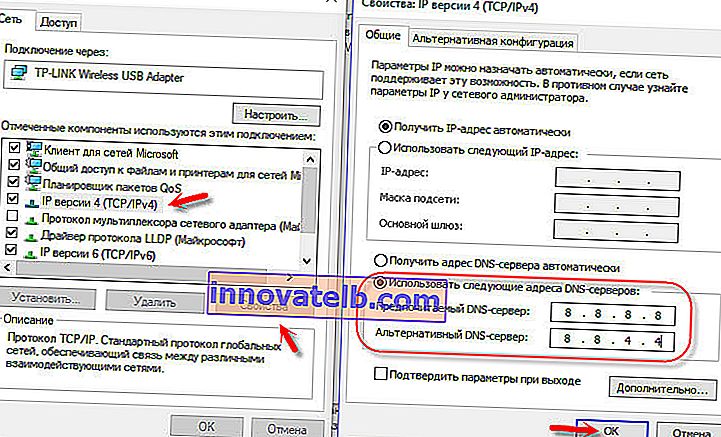 Am scris despre acest lucru mai detaliat în articolul Cum se înlocuiește DNS-ul cu Google Public DNS.
Am scris despre acest lucru mai detaliat în articolul Cum se înlocuiește DNS-ul cu Google Public DNS. - Dacă aveți VPN instalat pe computer ca program separat sau configurat într-un alt mod, atunci trebuie să îl dezactivați.
- Verificați setările serverului proxy. Acestea trebuie să fie dezactivate.
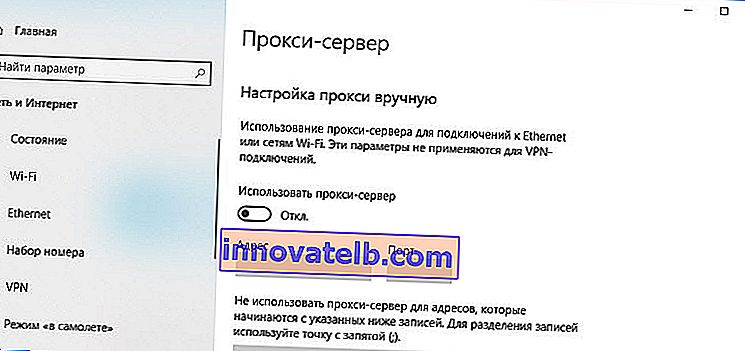 Citiți mai multe în articolul Cum se dezactivează serverul proxy în Windows.
Citiți mai multe în articolul Cum se dezactivează serverul proxy în Windows. - Resetați toate setările de rețea de pe computer. Acesta va afecta doar setările de rețea. Poate fi necesar să vă reconfigurați conexiunea la internet sau să introduceți parola Wi-Fi. În Windows 10, resetarea se poate face în setări.
 Pentru mai multe detalii, consultați articolul Resetarea setărilor de rețea în Windows 10. Puteți utiliza o altă metodă, care este potrivită și pentru Windows 7, Windows 8 (8.1) și pentru XP.
Pentru mai multe detalii, consultați articolul Resetarea setărilor de rețea în Windows 10. Puteți utiliza o altă metodă, care este potrivită și pentru Windows 7, Windows 8 (8.1) și pentru XP. - Uneori virușii și diferite programe rău intenționate își pot adăuga intrările în fișierul gazde, care în cele din urmă interferează cu activitatea Skype și nu vede conexiunea la Internet, în ciuda faptului că Internetul funcționează. Am scris despre verificarea acestui fișier în articol, unele site-uri nu se deschid în browser. De asemenea, puteți utiliza utilitarul Microsoft Fix it sau AVZ.
Sper că sfaturile mele te-au ajutat să reînvii Skype și s-a putut conecta la server fără probleme. Poate că recomandările din acest articol nu v-au ajutat, dar ați găsit o altă soluție la această problemă. Aș fi recunoscător dacă împărtășiți soluția dvs. în comentarii. Acolo vă puteți lăsa și întrebarea cu privire la subiectul acestui articol.
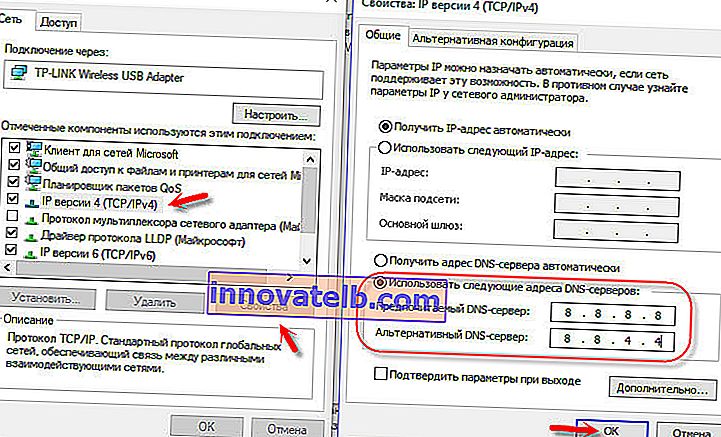 Am scris despre acest lucru mai detaliat în articolul Cum se înlocuiește DNS-ul cu Google Public DNS.
Am scris despre acest lucru mai detaliat în articolul Cum se înlocuiește DNS-ul cu Google Public DNS.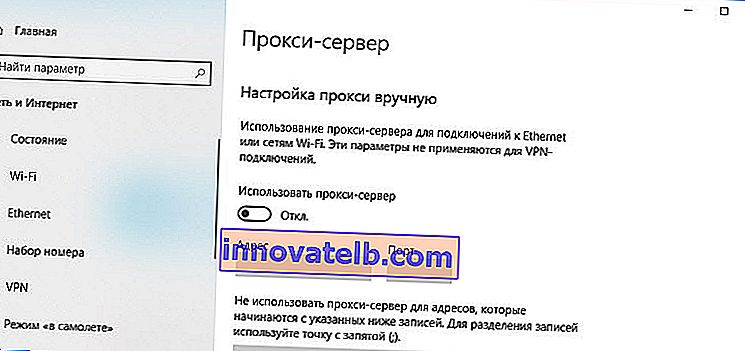 Citiți mai multe în articolul Cum se dezactivează serverul proxy în Windows.
Citiți mai multe în articolul Cum se dezactivează serverul proxy în Windows. Pentru mai multe detalii, consultați articolul Resetarea setărilor de rețea în Windows 10. Puteți utiliza o altă metodă, care este potrivită și pentru Windows 7, Windows 8 (8.1) și pentru XP.
Pentru mai multe detalii, consultați articolul Resetarea setărilor de rețea în Windows 10. Puteți utiliza o altă metodă, care este potrivită și pentru Windows 7, Windows 8 (8.1) și pentru XP.